Kesalahan layar iPhone berwarna putih atau hitam putih adalah masalah umum yang menyebabkan kekhawatiran bagi banyak orang. Berikut beberapa metode untuk membantu Anda mengatasi masalah ini secara efektif!
 |
6 cara memperbaiki kesalahan layar putih iPhone dengan cepat dan efektif
Ketika mengalami kesalahan layar iPhone putih, banyak orang tidak tahu cara mengatasinya. Di bawah ini, artikel ini akan membagikan 6 cara untuk membantu Anda memperbaiki kesalahan layar iPhone hitam putih langsung di rumah.
Metode 1: Mulai ulang iPhone
Memulai ulang perangkat Anda adalah metode sederhana dan umum untuk mengatasi masalah perangkat lunak, termasuk kesalahan layar. Untuk melakukannya, tahan tombol daya (atau tombol daya + tombol volume untuk perangkat dengan Face ID) hingga slider mati muncul. Geser slider untuk mematikan, tunggu beberapa detik, lalu nyalakan kembali perangkat.
 |
Metode 2: Reset iPhone dengan cepat menggunakan tombol perangkat keras
Jika memulai ulang tidak memperbaiki layar putih, Anda dapat melakukan hard reset. Langkah-langkahnya akan bervariasi tergantung perangkat Anda:
- iPhone 8 atau lebih baru : Tekan dan lepaskan tombol volume atas dengan cepat, lalu tekan dan lepaskan tombol volume bawah. Selanjutnya, tahan tombol daya hingga logo Apple muncul.
- iPhone 7 dan 7 Plus : Tahan tombol volume bawah dan tombol daya secara bersamaan hingga logo Apple muncul.
- iPhone 6S dan sebelumnya : Tekan dan tahan tombol daya dan tombol Rumah secara bersamaan, tunggu hingga Anda melihat logo Apple.
 |
Metode 3: Periksa mode zoom layar
Pembesaran layar dapat membuat iPhone Anda tampak seperti mengalami masalah layar putih. Untuk memeriksa dan menonaktifkan mode ini, ikuti langkah-langkah berikut:
Langkah 1: Buka Pengaturan > Aksesibilitas > Zoom .
Langkah 2: Jika Zoom aktif, matikan.
Jika Anda tidak dapat mengakses Pengaturan, ketuk layar dua kali dengan tiga jari untuk memperkecil.
 |
Metode 4: Mengembalikan pengaturan pabrik menggunakan iTunes
Jika metode di atas tidak berhasil, Anda dapat mencoba mengembalikan pengaturan pabrik melalui iTunes dengan mengikuti langkah-langkah berikut:
Langkah 1: Cadangkan data Anda : Pastikan Anda telah mencadangkan semua data penting di iPhone Anda.
Langkah 2: Hubungkan ke komputer : Gunakan kabel untuk menghubungkan iPhone ke komputer dengan iTunes terpasang.
 |
Langkah 3 : Saat iTunes mengenali iPhone Anda, pilih "Pulihkan iPhone" untuk memulai proses.
 |
Langkah 4 : Kemudian, ikuti petunjuk di layar untuk menyelesaikannya.
Metode 5: Masukkan iPhone ke mode DFU
Mode DFU (Pembaruan Firmware Perangkat) dapat membantu memulihkan iPhone yang macet. Berikut caranya:
Langkah 1: Hubungkan ke komputer Anda untuk mengunduh dan membuka iTunes di komputer Anda, lalu gunakan kabel Lightning untuk menghubungkan ke iPhone Anda.
 |
Langkah 2 : Tekan cepat tombol volume atas, lalu tombol volume bawah, lalu tahan tombol daya hingga layar mati sepenuhnya.
 |
Langkah 3 : Terus tahan tombol volume bawah dan tombol daya secara bersamaan selama beberapa detik, lalu lepaskan tombol daya tetapi tetap tahan tombol volume bawah untuk mengaktifkan mode DFU.
 |
Langkah 4 : Saat iTunes menampilkan pesan pemulihan, artinya mode DFU telah berhasil diaktifkan.
 |
Metode 6: Pergi ke pusat perbaikan yang memiliki reputasi baik
Jika setelah mencoba metode di atas, layar iPhone masih putih, kemungkinan perangkat tersebut mengalami kesalahan perangkat keras yang serius. Pada titik ini, Anda sebaiknya pergi ke pusat perbaikan tepercaya untuk mendapatkan dukungan. Di sini, teknisi profesional akan memeriksa, menentukan penyebabnya, dan memberikan solusi yang efektif untuk ponsel Anda.
 |
Di atas adalah penyebab dan metode untuk memperbaiki kesalahan layar putih pada iPhone yang ingin kami bagikan kepada Anda. Semoga solusi di atas dapat membantu Anda mengatasi masalah ini dengan mudah dan tidak lagi kesulitan menggunakan ponsel Anda.
[iklan_2]
Sumber



![[Foto] Suasana ramai di Alun-alun Ba Dinh pada Hari Nasional](https://vphoto.vietnam.vn/thumb/1200x675/vietnam/resource/IMAGE/2025/9/2/c441c931800d4ff8a4a5b2ed4d4c496b)
![[Foto] Rombongan parade berpamitan kepada masyarakat usai menyelesaikan misi A80](https://vphoto.vietnam.vn/thumb/1200x675/vietnam/resource/IMAGE/2025/9/2/36d202d43ecc4ca8aede59a0e99f32ed)
![[Foto] Momen heroik dan indah saat kendaraan lapis baja melewati Menara Bendera Hanoi](https://vphoto.vietnam.vn/thumb/1200x675/vietnam/resource/IMAGE/2025/9/2/5b07b9f62ee94db287a0ae3a27b6db51)

![[Foto] Tentara berbaris dengan gagah di jalan sambil bersorak-sorai.](https://vphoto.vietnam.vn/thumb/1200x675/vietnam/resource/IMAGE/2025/9/2/c0dc9a5121094991bd7c5a02166b3a4f)
![[Foto] Polisi menghalangi parade di Jalan Le Duan](https://vphoto.vietnam.vn/thumb/1200x675/vietnam/resource/IMAGE/2025/9/2/8f607af025d5437d828366c5e911bbda)


































































![[Langsung] Parade dan pawai untuk merayakan ulang tahun ke-80 Revolusi Agustus dan Hari Nasional 2 September](https://vphoto.vietnam.vn/thumb/402x226/vietnam/resource/IMAGE/2025/9/2/ab9a5faafecf4bd4893de1594680b043)













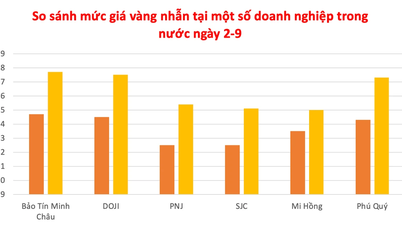















Komentar (0)